wifi已连接不可上网是什么原因?15个小方法修复wifi连接后无法上网
- 来源: 金舟软件
- 作者:Kylin
- 时间:2025-11-10 14:28:50
 AI摘要
AI摘要
遇到WiFi已连接但无法上网的问题?别着急,这篇文章提供了从简单到专业的全套解决方案。先尝试重启路由器、检查宽带是否欠费等快速修复方法,这些能解决80%的常见问题。如果不行,再深入排查路由器指示灯、设备网络设置或DNS配置等。跟着步骤操作,你就能快速恢复网络连接,不再为断网影响工作而烦恼。
摘要由平台通过智能技术生成办公室正常上班的时候,突然发现手机/电脑显示连上了WiFi,但就是上不了网。已经尝试过重新连接WiFi,但wifi已连接不可上网的问题依然没解决,无法正常连接网络,导致工作都无法进行。wifi已连接不可上网到底是什么原因导致的呢?下面是我亲自尝试的五种修复wifi连接后无法上网的方法,大家可以试试,哪一种可以修复您的网络连接。
一、快速自查与简单网络修复(解决80%的问题)
① 重新启用无线网卡:点击“网络”,点击“遗忘此网络”按钮,重新连接Wi-Fi,输入正确的密码。
② 重启路由器:拔掉路由器的电源,等待1分钟后再插上,待指示灯恢复正常状态后(通常需要2-3分钟),再尝试上网。这可以清除路由器的临时缓存和错误。
③ 检查其他设备:用你的手机/电脑连接这个WiFi,看看是否能上网?
④ 检查宽带是否欠费:登录运营商(电信、联通、移动)的APP或官网,查看宽带账户是否因欠费而被暂停服务。
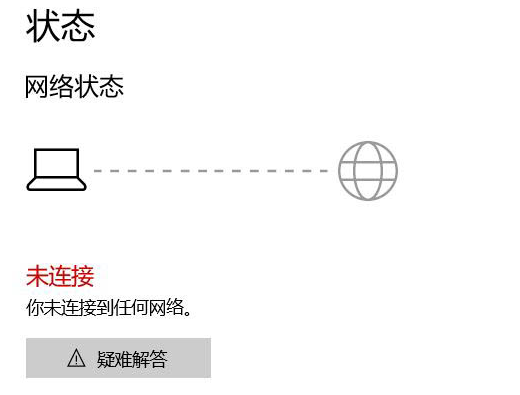
二、排查路由器问题
2.1 检查路由器物理灯和连接
一个正常的路由器通常有多个指示灯。
电源灯(Power):常亮表示通电正常。
互联网指示灯(WAN/Internet):这个灯常亮或闪烁表示路由器与光猫/外部网络连接正常。如果这个灯不亮或显示红色/橙色,说明路由器到光猫的网线有问题,或者外部网络信号未传入。
无线信号灯(WLAN/WiFi):常亮或闪烁表示无线功能已开启。
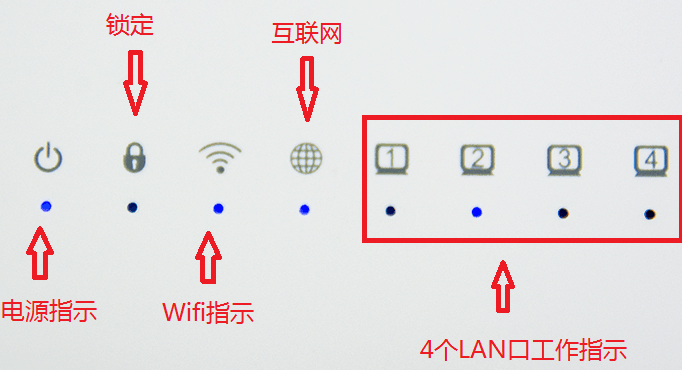
检查物理连接:确保从光猫接出来的网线牢固地插在路由器的 WAN口(通常颜色与其他LAN口不同,或有“Internet”标识)。
检查所有网线是否有松动或损坏。

2.2 登录路由器后台检查
Step1、在浏览器输入路由器管理地址(通常是192.168.1.1或192.168.0.1,具体可查看路由器底部标签)。
Step2、登录后,查看“上网设置”或“WAN口设置”的状态。如果显示“连接失败”或“未获取到IP地址”,可能是上网方式设置错误(如PPPoE拨号的账号密码错误),或者运营商绑定了MAC地址。
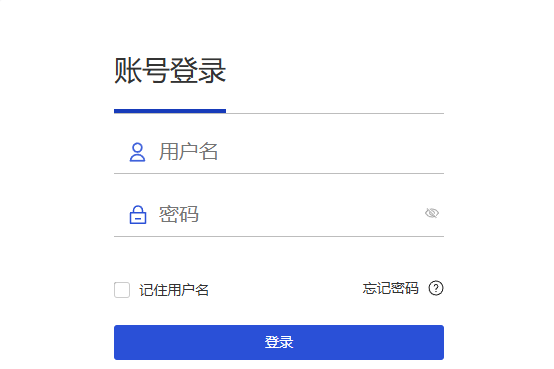
三、排查电脑/手机等设备端问题
如果确定是单一设备的问题,请检查以下设置:
3.1 忘记网络后重新连接
Step1、在设备的WiFi设置列表中找到该网络,选择“忘记此网络”或“删除网络”,重新输入密码连接。
这可以清除旧的错误配置。
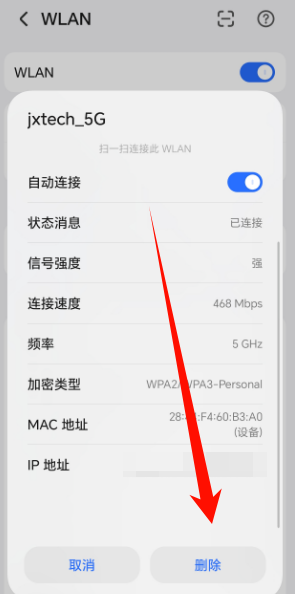
3.2 检查IP地址获取
确保你的设备是通过DHCP自动获取IP地址,而不是设置了静态IP。
Step1、win+r输入“ncpa.cpl”回车,打开“网络连接”;右键点击你的无线网络连接>“状态”>“详细信息”。
Step2、在网络的TCP/IPv4属性中,选择“自动获得IP地址”。
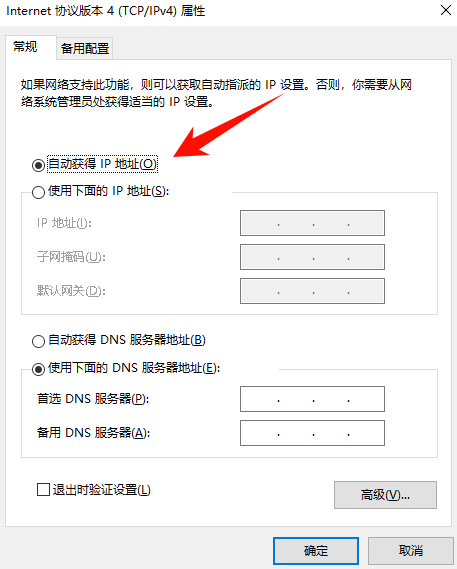
3.3 手动配置DNS
有时默认的DNS服务器不稳定。可以尝试将DNS手动设置为可靠的公共DNS,如:
首选DNS:114.114.114.114
备用DNS:8.8.8.8(谷歌)或 1.1.1.1(Cloudflare)
Step1、win+r输入“ncpa.cpl”回车,打开“网络连接”;右键点击你的无线网络连接>“状态”>“详细信息”。
Step2、在网络的TCP/IPv4属性中,选择“使用下面的DNS服务器地址”,填入上述地址。
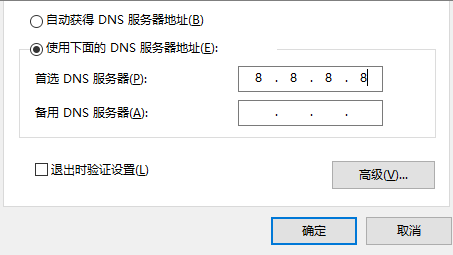
3.4 检查代理设置
确保你的浏览器或系统没有开启代理服务器(VPN除外)。
Step1、设置 > 打开“网络和Internet选项” > 点击“代理” > 关闭“使用代理服务器”。
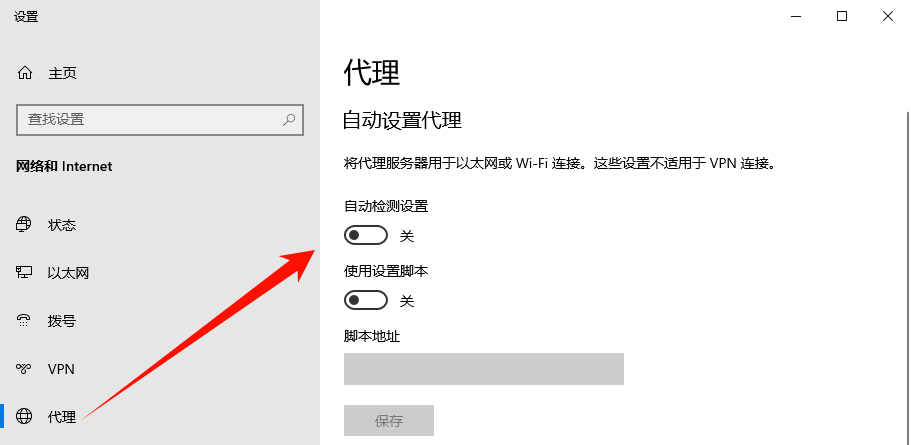
3.5 网络驱动/系统问题
✅3.5.1 更新网卡驱动
对于电脑,可以尝试更新无线网卡驱动程序。
Step1、访问金舟办公官网,下载安装最新版金舟驱动大师,运行后选择“全体检描,点击立即扫描”。
Step2、软件会深度扫描电脑驱动问题,包括网卡驱动是否需要升级或修复,点击“立即修复”。
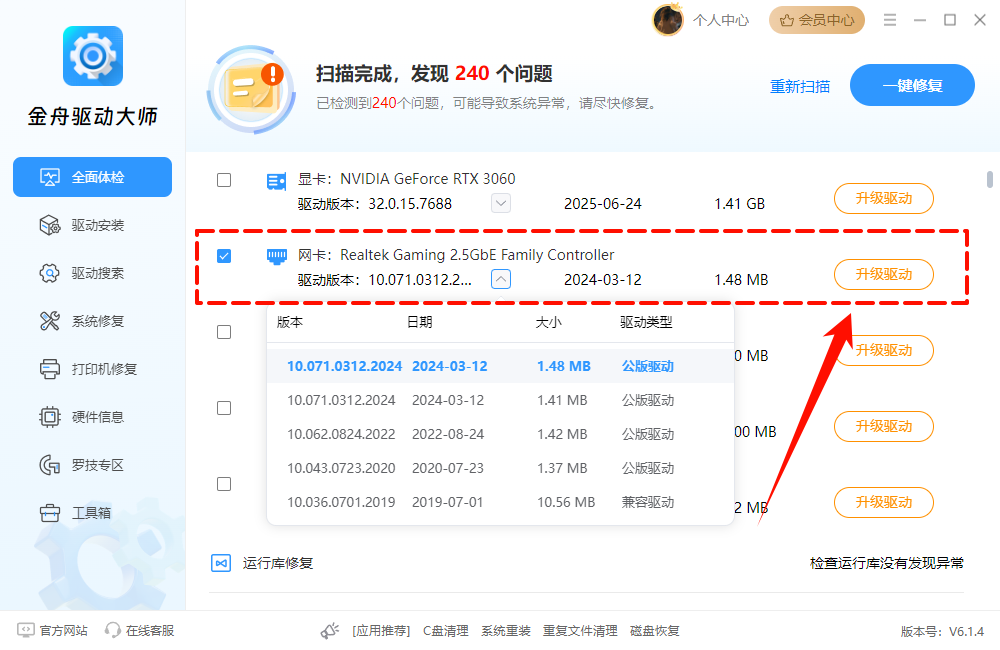
✅3.5.2 网络重置
在Windows 10/11的“网络和Internet设置”中,有“网络重置”选项,可以恢复所有网络设置为默认值(操作后会需要重新输入WiFi密码)。
Step1、按win+r,打开运行对话框。输入“cmd”,回车。运行命令提示符窗口,输入“inetcpl.cpl”命令,回车。打开“Internet属性”页面。
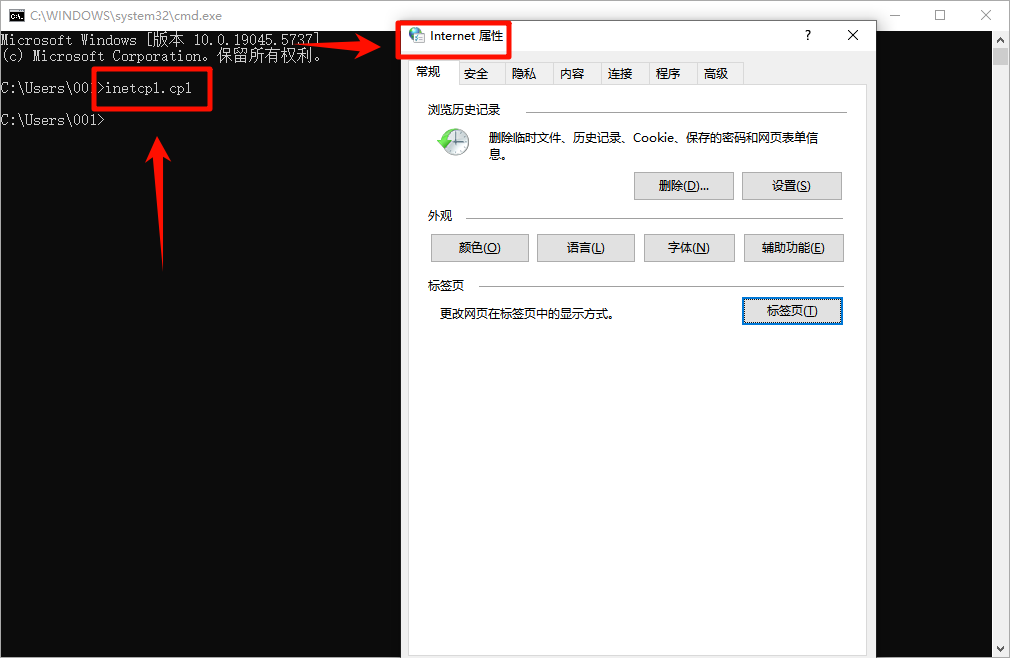
Step2、点击“Internet属性”中的“连接”-“局域网设置”。将“局域网(LAN)设置”的3个选项中的勾选框取消勾选,点击“确定”,就可以正常上网了。

3.6 刷新DNS缓存
win+r,打开命令提示符,输入“ipconfig /flushdns”(Windows系统)或“sudo killall -HUP mDNSResponder”(Mac OS系统),刷新DNS缓存。
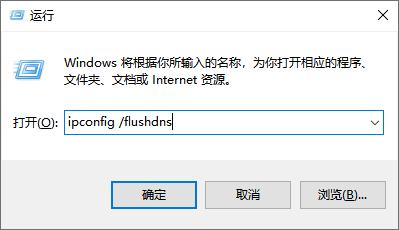
3.7 关闭防火墙和安全软件
临时关闭设备上的防火墙和安全软件,尝试重新连接wifi。
四、排查外部网络问题
询问一下邻居或同一栋楼的其他用户是否也遇到同样问题,如果是,那基本可以确定是区域网络故障。虽然这种情况很少见,但也是有可能发生的。
wifi已连接不可上网是什么原因?通过上面的总结,我们可以知道wifi已连接无法上网有多种因素干扰,通过基础排查、路由器排查和设备端检查多方面尝试,wifi已连接不可上网问题已经解决修复。希望对大家有所帮助。
热门文章:
温馨提示:本文由金舟软件网站编辑出品转载请注明出处,违者必究(部分内容来源于网络,经作者整理后发布,如有侵权,请立刻联系我们处理)
 已复制链接~
已复制链接~






























































































































 官方正版
官方正版











